FBA発送で出品を行いたい場合は、まず環境設定の「FBA配送用情報」に発送元の情報の入力を行います。
こちらに
発送元名(全角16文字以内)
郵便番号(半角数字8文字以内)
都道府県(全角8文字以内)
市区町村(全角10文字以内)
その他番地(全角60文字以内)
をそれぞれ設定を行います。
設定が完了したら、ARPAcart上部メニューの「出品する」→「FBA発送」をクリックします。
こちらをクリックすると、自己発送の出品ページのように商品登録を行うページとなります。
FBAで出品する場合もまずは商品登録をします。
商品登録の詳しい方法はこちらからご確認ください。
一通り商品登録が終わりましたら、FBAへの納品を作成していきます。
手順としては
1.商品ラベルの印刷
2.配送ラベルの印刷
3.商品の梱包
4.FBAへ追跡番号の通知
5.発送
となります。
FBA発送を選択して配送する商品全てを商品登録をしたら、画面上部の「FBA発送で出品する」ボタンをクリックしてください。
※商品を1つ登録した段階で「FBA配送で出品する」ボタンをクリックしますとそのひとつの商品のみで納品プランが作成されてしまいます。まとめて納品する場合は必ず納品する商品全てをご登録後にボタンのクリックを行って下さい。FBAへの商品登録待ちとなります。
しばらく経ってからページを更新し、登録が完了していれば、納品プランが一番上の行に追加されますので、そちらから各種印刷を行っていきます。
※エラーにより納品プランが作成されない場合
FBA発送途中の商品を見るのページで上記の様に
「FBA発送の中にエラーの商品があります」というエラー文が出た場合は、一度赤いボタンの「FBA発送」をクリックし、登録した商品の一覧ページを御覧ください。
エラーの起きている商品に下記のようなメッセージが表示されております。
各エラーによって対応が異なりますので、下記にまとめさせて頂きます。
[UNKNOWN_SKU]
Amazonにて商品データの登録が完了していない状態です。10分~20分程経ってから今一度出品するボタンをクリックして下さい。
[HAZMAT] [ITEM_UNDER_HAZMAT_REVIEW] [IAID_RESTRICTED_FROM_INBOUND_SHIPMENTS]
商品が危険物扱いのため、FBAでの取扱いができない商品です。該当の商品を削除し改めて出品するボタンをクリックして下さい。
[MISSING_DIMENSIONS]
商品のサイズ、重さが登録されいない場合に起こるエラーとなります。エラー文章内の「FBAでサイズを登録」というリンクをクリックしていただき、実際のサイズ、重さをご登録後暫く経ってから再度出品するボタンをクリックして下さい。
※商品のサイズ登録の際、「商品の寸法」の入力項目の少し下に「包装の寸法」がありますので、こちらへの入力も忘れずに行って下さい。
[ITEM_EXCLUDED_FROM_COMMINGLING_FOR_EXISTING_MAP]
混合在庫としてFBAで取扱いができない商品です。該当の商品を削除後改めて出品するボタンをクリックして下さい。もしくはセラーセントラルにて混合在庫の設定を解除してからご登録下さい。
[ITEM_EXCLUDED_FROM_COMMINGLING_FOR_EXISTING_MAP]
BA商品の納品先が存在しない場合のエラーとなります。該当の商品を削除していただくか、Amazonセラーサポートにご連絡の上ご対応をお願い致します。
[DUPLICATE_ITEM]
同一商品を複数のSKUにて納品しようとすると上記エラーとなります。1つの納品プランに対し、同じ商品を2つ以上のSKUにて納品はできませんので、重複している商品をひとつだけ選び残りを削除した後、出品するボタンを再度クリックして下さい。
[Seller is blocked by the AndonCordManager]
過去の納品で発生した納品不備が解決されていない場合や、
出品者様のアカウントの健全性に何らかの問題がある場合にエラーになります。
納品不備一覧ページとパフォーマンス通知ページをご確認下さい。
納品不備一覧:
https://sellercentral.amazon.co.jp/gp/fba/inbound-performance/index.html
パフォーマンス通知:
https://sellercentral.amazon.co.jp/performance/notifications
[ITEM_INELIGIBLE]
納品プランに含まれる商品の納品が不可と判断された場合や納品の可否が正常に行えなかった場合にエラーになります。下記項目をご確認下さい。
①セラーセントラルの「ストレージモニター」を確認
「納品プランの管理」画面の下部にあるストレージモニターでご確認下さい。
②同一のASINに対する新品のコンディションでの複数のSKUの有無の確認
不要なSKUの削除をお願い致します。
③ASINが危険物でないか確認
危険物の納品申請を受け付けたメールがAmazonから送信されておりますので、過去のメールをご確認下さい。
④上記いずれにも該当しない場合、納品プラン作成のリクエストを再送
再度リクエストを送信頂くことで、納品プランが作成できる場合があります。
[8026]
該当カテゴリへの出品権限がありません。出品するためにはセラーセントラルにて出品権限の申請を行う必要があります。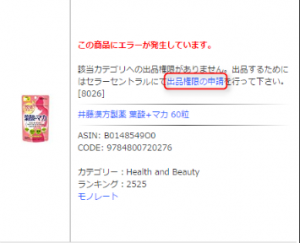
エラーの出ている商品に「出品権限の申請」というリンクが表示されますので、そちらを
クリックします。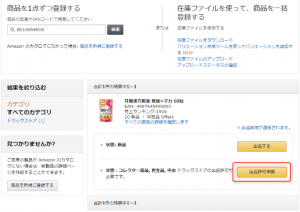
セラーセントラルの商品登録ページに飛びますので、そちらより「出品許可申請」をクリックし、表示された手順に従って申請を行います。
[90202]
中古としての出品ができない商品です。新品または、コレクター商品としてのみ出品が可能です。
[5503]
SKUとASINの関連付けに相違があります。過去に同じSKUにて別のASINの商品を出品していないかご確認の上、SKUを変更して再登録をお願い致します。
[17]
FBAの利用設定がされていない状態です。こちらよりFBA設定を有効にして、再度出品をお試しください。
上記以外のエラーが表示されている場合は、ARPAcartサポートセンターまでご一報頂けますと幸いです。
ラベル・納品書等の印刷にはAmazonのセラーセントラルへのログインが必要となります。
ラベル・納品書等の印刷はAmazonのセラーセントラルにログインした状態でご利用ください。
※Amazonのセラーセントラルは
「sellercentral.amazon.co.jp」と
「sellercentral-japan.amazon.com」の二つのドメインが存在します。
必ず「sellercentral.amazon.co.jp」の方へログインしてから印刷をお願い致します。
「納品する商品」をクリックすると、FBAへ納品予定の商品の一覧が表示されます。
FBA納品を見送りたい商品がある場合は個数を0にすることによって削除されます。
・画面右側の商品移動は違う出品プランに商品を移動させたい場合に、該当商品の画像を「ここに商品画像をドラッグ&ドロップ」することによって移動されます。
・商品ラベルの貼り直し等で個別に商品ラベルを印刷したい場合は、一番左のチェックボックスにチェックを入れ、新たに画面に表示される「選択した商品のラベルを個別に印刷」ボタンをクリックしてください。
「商品ラベル印刷」ボタンをクリックすると納品する商品の商品ラベルをすべて印刷します。ご自身のラベルの環境に適したラベルを選択してからボタンをクリックしてください。
「配送ラベル印刷」ボタンをクリックするとセラーセントラルの該当の出品プランのページが開きます。こちらで輸送箱の個数を選択して必要な数の配送ラベルを印刷し、輸送箱へ貼り付けて発送してください。
最後にセラーセントラルの右下の「クリックすると納品が完了します」ボタンをクリックし、納品を完了してください。
※作成した納品プラン以外で納品を行った場合、商品登録時に入力した上限下限価格、仕入れ価格等はARPAcartに商品が反映される際に空白となってしまうためご注意ください。





